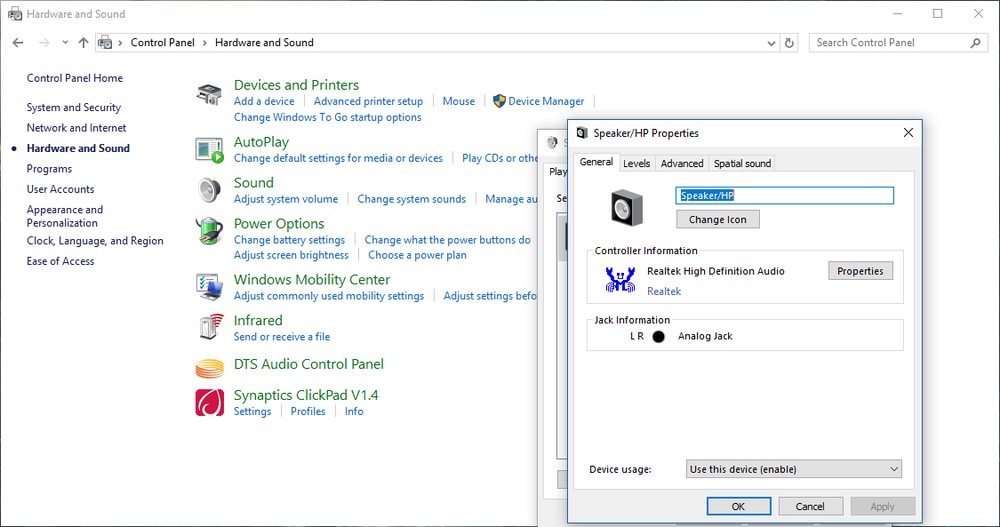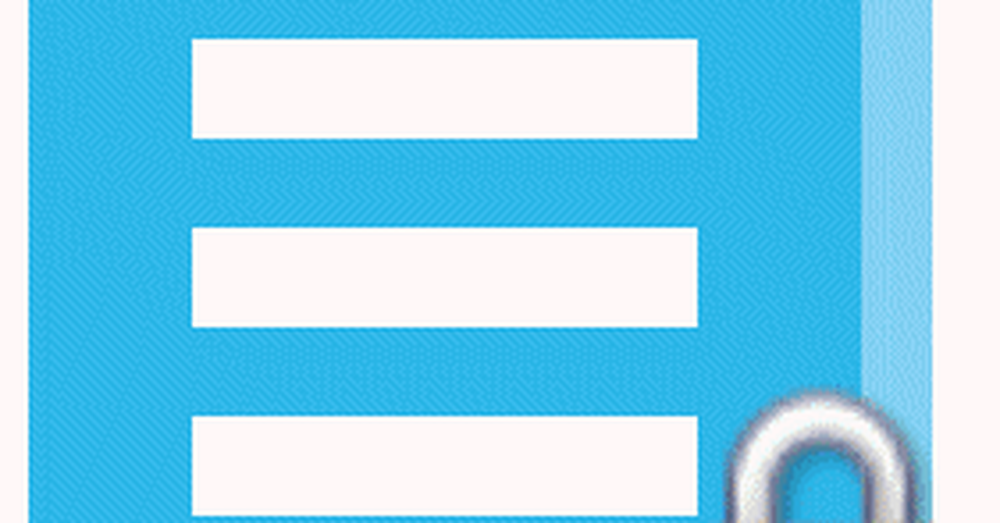Cum de a cripta o unitate flash folosind TrueCrypt

 Fișierele criptate vă protejează datele de accesul neautorizat. Nu voi scoate în evidență de ce este important să criptați unitatea de sistem așa cum a fost acoperită în detaliu de unul dintre editorii noștri Jack.Puteți cripta fișierele utilizând oricare dintre diferitele programe de criptare disponibile online. Dar, mai degrabă decât criptarea fiecăruia dintre fișierele dvs. sensibile, o opțiune mai ușoară ar fi criptarea uneia dintre unitățile pe care le puteți pune în fișierele criptate. Aceasta nu ar trebui să fie dificilă dacă aveți o partiție de hard disk dedicată acestui scop; cu toate acestea, dacă nu aveți o partiție de hard disk în scopul criptării, puteți crea o unitate hard disk virtuală criptată utilizând o aplicație numită TrueCrypt.
Fișierele criptate vă protejează datele de accesul neautorizat. Nu voi scoate în evidență de ce este important să criptați unitatea de sistem așa cum a fost acoperită în detaliu de unul dintre editorii noștri Jack.Puteți cripta fișierele utilizând oricare dintre diferitele programe de criptare disponibile online. Dar, mai degrabă decât criptarea fiecăruia dintre fișierele dvs. sensibile, o opțiune mai ușoară ar fi criptarea uneia dintre unitățile pe care le puteți pune în fișierele criptate. Aceasta nu ar trebui să fie dificilă dacă aveți o partiție de hard disk dedicată acestui scop; cu toate acestea, dacă nu aveți o partiție de hard disk în scopul criptării, puteți crea o unitate hard disk virtuală criptată utilizând o aplicație numită TrueCrypt.TrueCrypt este o aplicație open source gratuită care are o dimensiune de aproape 3 MB și este compatibilă cu Windows 7 / Vista / XP, Mac OS X și Linux. Aplicația vă ajută să creați unități virtuale criptate pe care le puteți stoca fișierele sensibile. În principiu, aplicația creează fișiere de date pe computer care pot fi montate prin intermediul aplicației pentru a genera unitatea virtuală; datele pot fi salvate în unitatea dvs. virtuală, care este apoi salvată în fișierul inițial creat.

Pe lângă faptul că vă permite să creați unități virtuale criptate, aplicația vă permite, de asemenea, să vă criptați unitatea de sistem sau altă unitate pe care o aveți pe computer. Acest lucru poate fi folosit nu numai pentru criptarea partițiilor de hard disk, ci și pentru unitățile flash.
Cum să criptați unitatea flash
Mai întâi, descărcați și instalați Truecrypt pe computer. Pentru a cripta unitatea flash, trebuie să-l conectați la computer și apoi să faceți clic pe butonul Creare volum în aplicație. Selectați a doua opțiune de criptare care corespunde criptării unei partiții fără sistem. Prefer să criptez unitatea completă, în loc să creez un volum criptat, dar alegerea este a ta. Aici, vă voi arăta cum să criptați întreaga unitate flash folosind Truecrypt.

Acum vă va cere să selectați tipul de volum, doar să îl păstrați simplu și să selectați volumul Standard Trucrypt.

Acum, vă va cere să localizați unitatea pe care doriți să o criptați, deci faceți clic pe butonul Selectați dispozitivul și răsfoiți unitatea pe care doriți să o protejați (unitatea flash).

Alegerea tipului de criptare depinde de dvs.; opțiunea implicită este AES pe care o puteți schimba.

În pasul următor, vă va cere să specificați parola pe care doriți să o setați. Introduceți parola și faceți clic pe Următorul. Acesta este cel mai important pas, deoarece acesta este lucrul pe care îl solicitați pentru a vă accesa fișierele. Deci, dacă pierdeți parola, vă pierdeți și toate fișierele și utilizați o parolă care este unică și ușor de reținut. Utilizatorii pot crea, de asemenea, fișiere cheie în timpul procesului de criptare. Veți putea accesa unitatea flash dacă aveți parola și fișierele cheie.

Următorul pas va implica formatarea unității flash. În cazul meu, am selectat Quick Format pe măsură ce încerc să criptez un USB care nu are date în el. Dar dacă alegeți opțiunea de format obișnuit, ar putea dura câteva minute până la finalizare. Asigurați-vă că mutați mouse-ul în jurul acestui ecran pentru a genera chei de criptare de înaltă calitate pe care le puteți vedea pe ecranul de formatare. Acum, procesul este aproape complet, tot ce trebuie să faceți este să montați unitatea USB pentru a putea accesa cu ușurință.

Deschideți Truecrypt, selectați o literă de unitate care nu este atribuită niciunei unități de pe computer, faceți clic pe Select Device și alegeți unitatea flash. Acum, faceți clic pe butonul Mount.

Acesta vă va cere parola pe care ați primit-o mai devreme și faceți clic pe OK. Acum, ați terminat, veți putea să utilizați unitatea în mod normal pe calculatorul dvs..

Odată ce volumul este creat, acesta vă va afișa un mesaj de confirmare.

Puteți dezabona după ce ați salvat fișierele pe care le doriți pe unitatea flash.
În acest mod simplu, puteți asigura că unitățile dvs. sunt criptate. Dacă sunteți în căutarea unei modalități de a vă asigura în siguranță fișierele, fie cu o unitate flash sau cu orice unitate de pe computer, TrueCrypt este doar ceea ce aveți nevoie.
Puteți chiar să criptați contul dvs. Dropbox utilizând Truecrypt. Acesta adaugă un strat suplimentar de protecție în contul Dropbox și îl protejează împotriva utilizării neautorizate.